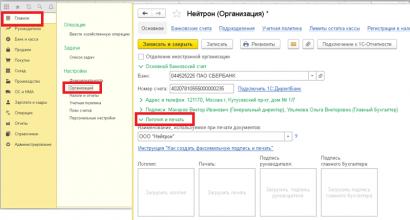Zyxel maršrutētāja iestatīšana Rostelecom televizorā. Dažādu Zyxel maršrutētāju modeļu konfigurēšana uzņēmumam Rostelecom. Kas jums jāzina pirms iestatīšanas
Šajā instrukcijā soli pa solim un, ja iespējams, detalizēti tiks apspriests, kā konfigurēt Zyxel Keenetic Lite Wi-Fi maršrutētāju darbam ar internetu no Rostelecom. Rokasgrāmatā tiks apskatītas šādas darbības: maršrutētāja pareiza pievienošana (īpaši, ja to sākotnēji pievienoja Rostelecom darbinieki), PPPoE savienojuma iestatīšana, iestatīšana bezvadu tīkls un Wi-Fi paroles iestatīšana. Zyxel Keenetic maršrutētāja iestatīšana nav sarežģīts process, un, vienkārši izpildot šeit sniegtos norādījumus, internets darbosies aptuveni desmit minūšu laikā.
Zyxel Keenetic Lite pievienošana iestatīšanai
Ikreiz, kad runa ir par jebkura Wi-Fi maršrutētāja iestatīšanu darbam ar Rostelecom pakalpojumu sniedzēju, es vienmēr pieskaros jautājumam par pareizu maršrutētāja pievienošanu. Fakts ir tāds, ka ļoti bieži, ja uzņēmuma darbinieks instalē maršrutētāju, viņš to pievieno nepareizi - tas vienkāršo viņu darbu, bet neļauj pilnībā izmantot maršrutētāju.
Tātad maršrutētāja aizmugurē ir viens WAN savienotājs - tam jāpievieno Rostelecom kabelis. Viņam un nekam citam. Pievienojiet vienu no uzreiz pieejamajiem LAN savienotājiem atbilstošajam datora vai klēpjdatora tīkla kartes portam, no kura tiks veikta iestatīšana.

Es arī iesaku pārliecināties, vai vietējā tīkla savienojuma iestatījumi datorā, kas tiks izmantots iestatīšanai, ir iestatīti tā, lai automātiski iegūtu IP adresi un DNS servera adreses TCP/IPv4 protokolam.
Pievienojiet maršrutētāju strāvas kontaktligzdai.
Un ļoti svarīgi: nepievienojiet Rostelecom savienojumu savā datorā, ja parasti to darāt, lai piekļūtu internetam. Mūsu uzdevums ir pārsūtīt šī savienojuma iestatījumus uz maršrutētāju un nekad vairs nedarbināt to datorā. Ja neņemat vērā šo ieteikumu, visticamāk, jūs nevarēsit konfigurēt maršrutētāju. Tie. Internets datorā ir jāizslēdz maršrutētāja iestatīšanas laikā un pēc tam, pat ja jums nav pilnībā skaidrs, kāpēc.
PPPoE savienojuma iestatīšana Rostelecom
Galvenais uzdevums, iestatot jebkuru Wi-Fi maršrutētāju, tostarp Zyxel Keenetic Lite, ir konfigurēt interneta pakalpojumu sniedzēja izmantotos savienojuma parametrus. Rostelecom izmanto PPPoE savienojumu, mēs to konfigurēsim.
- Palaidiet jebkuru interneta pārlūkprogrammu (nevis Turbo režīmā)
- Dodieties uz adresi 192.168.1.1 - tā ir maršrutētāja iekšējā adrese, lai uz to pārietu, jums nav nepieciešams interneta savienojums.
- Kad tiek prasīts ievadīt pieteikumvārdu un paroli, jums jāievada Zyxel Keenetic standarta vērtības - attiecīgi admin un 1234.
- Jūs tiksit novirzīts uz Zyxel Keenetic Lite maršrutētāja iestatījumu lapu, kreisajā izvēlnē atveriet izvēlnes vienumu "Internets", pēc tam atlasiet "Autorizācija" un aizpildiet visus nepieciešamos laukus.
Rostelecom savienojuma parametri:
- Interneta piekļuves protokols — PPPoE
- Lietotājvārds un parole - jūsu dati Rostelecom
- Atzīmējiet izvēles rūtiņu “Automātiski iegūt IP adresi”.
- Vairumā gadījumu atlikušos parametrus nevajadzētu mainīt.
Pēc tam saglabājiet iestatījumus. Pēc 30-60 sekundēm maršrutētājs izveidos savienojumu ar internetu un jūs redzēsiet, ka Skype ikona ir kļuvusi zaļa, un jau tiek atvērtas interneta lapas (ar nosacījumu, ka, kā es jautāju, jūs atvienojat Rostelecom savienojumu pašā datorā). Nākamais solis ir iestatīt bezvadu tīklu un ievietot Wi-Fi paroli, lai to aizsargātu.
Bezvadu tīkla iestatīšana pakalpojumā Zyxel Keenetic Lite
Lai iestatītu bezvadu tīklu, dodieties uz " Wi-Fi tīkls maršrutētāja iestatījumu lapā, pēc tam:
- Atlasiet izvēlnes punktu “Savienojums” un norādiet vēlamo bezvadu tīkla nosaukumu, pēc kura dažādas ierīces, piemēram, portatīvie datori, tālruņi un planšetdatori to atradīs vai, precīzāk, atšķirsiet to no citām mājā vai birojā. Saglabājiet savus iestatījumus.
- Dodieties uz sadaļu “Drošība”, lai iestatītu Wi-Fi paroli. Ieteicams izmantot šādus parametrus: autentifikācija - WPA2-PSK, parole (tīkla atslēga) ir vismaz 8 rakstzīmes, citus parametrus nevar mainīt.
- Saglabājiet visus iestatījumus.

Būtībā tas pabeidz Zyxel Keenetic Lite Wi-Fi maršrutētāja iestatīšanu darbam ar Rostelecom pakalpojumu sniedzēju. Ja kaut kas jums nedarbojas vai jums ir kādi jautājumi, uzdodiet tos komentāros, es centīšos atbildēt pēc iespējas ātrāk. Diemžēl man ne vienmēr ir laiks to darīt.
No visas ZyxelL Keenetic līnijas šis maršrutētājs ir pirmais (pēc cenas), kas atbalsta divas bezvadu tīkla joslas (2,4 un 5 GHz), par 5 GHz priekšrocībām un trūkumiem varat lasīt rakstā - Wi-Fi 2,4 GHz pret 5 GHz . Turklāt tam ir gigabitu porti, tie ir ļoti vēlami, ja jūsu pakalpojumu sniedzējs nodrošina interneta ātrumu, kas pārsniedz 100 Mbps, vai izmantojat, piemēram, tīkla disku; Seagate Central. Šim maršrutētājam ir USB 2.0 savienotājs, kas atbalsta 3G/4G modemus, var strādāt ar pievienotiem zibatmiņas diskiem un ārējiem cietajiem diskiem, tam var pieslēgt printeri un izveidot tīklu, kā arī ir torrent klients, ar kuru var lejupielādēt torrentus USB nesējs.
Specifikācijas:
| Parametrs | Nozīme |
|---|---|
| Procesors | MT7620A 600 MHz |
| RAM | 128 MB DDR2 |
| Zibatmiņa | 16 MB |
| Wi-Fi tīkla ātrums 2,4 GHz, Mbit/s | 300 |
| Wi-Fi tīkla ātrums 5 GHz, Mbit/s | 300 |
| Ethernet porti | 5 x 1 Gbit/s |
| Antenas | 3 dBi |
| USB porti | 1x USB 2.0 |
| Ierīces izmēri, izņemot antenu, P x D x A, mm | 160 x 110 x 35 |
Kopumā jāatzīst, ka šī maršrutētāja aparatūra ir diezgan laba. 2003. gadā datoriem bija tāds pats operatīvās atmiņas apjoms kā šim maršrutētājam. Procesora jauda un RAM jauda ir pietiekama, lai apstrādātu IPoE/PPPoE maršrutēšanu ar ātrumu līdz 900 Mbit/s un L2TP/PPTP līdz 200 Mbit/s. Pievīla antenas, bija iespēja uzstādīt 5 dBi, nevis 3 dBi, tas nodrošinātu lielāku bezvadu tīkla pārklājuma zonu, bet vēl lielāks trūkums ir tas, ka tās nav noņemamas un, ja vēlas, nomaināmas. tie ar jaudīgākiem nederēs. Bet neuztraucieties, tā pārklājuma zona nav mazāka par tā brāļiem. Šajā modelī es vēlētos redzēt arī divus USB savienotājus, jo USB portam ir lieliskas iespējas, taču uzņēmums nolēma, ka, ja vēlaties vairākus savienotājus, iegādājieties dārgākus maršrutētāju modeļus. Šo maršrutētāju var piekārt pie sienas, apakšā tam ir caurumi, taču dizains neļauj to novietot uz sāniem.
Aprīkojums Zixel Kinetic Extra:
1) interneta centrs Zyxel Keenetic Extra;
2) Barošanas avots;
3) Patch vads;
4) Instrukcijas un cita makulatūra.
Tālāk es iesaku pāriet uz tā iestatījumiem. Pirmkārt, lai to izdarītu, pievienojiet vienu tīkla kabeļa galu (iekļauts) ar jebkuru maršrutētāja LAN portu (dzeltenos portus), bet otru galu - ar datora tīkla savienotāju; /klēpjdators. Mēs neiesakām veikt konfigurāciju, vēl jo mazāk atjaunināt programmaparatūru, izveidojot savienojumu ar maršrutētāju, izmantojot bezvadu tīklu. Pievienojiet maršrutētāju 220 V barošanas avotam un nospiediet barošanas pogu maršrutētāja aizmugurējā sienā (kur atrodas LAN porti). Datora/klēpjdatora iestatījumos iestatiet automātiska tīkla iestatījumu izgūšana . Atveriet jebkuru datora/klēpjdatora pārlūkprogrammu (IE, Chrome, Opera), tiks atvērts maršrutētāja tīmekļa interfeiss, ja tas nenotiek, ievadiet adreses joslā 192.168.1.1 vai my.keenetik.net. Pirmā lieta, ko redzēsit, iestatot pirmo reizi, ir logs, kurā tiek piedāvāta izvēle - dodieties uz tīmekļa saskarni vai palaidiet ātro iestatīšanu.
Ātra Zyxel Keenetic Extra iestatīšana.
Kad esat maršrutētāja tīmekļa saskarnē, noklikšķiniet uz pogas "Ātrā iestatīšana".

Jums tiks lūgts izvēlēties savienojuma protokolu, ievadīt pakalpojumu sniedzēja pieteikumvārdu un paroli. Kad maršrutētājs varēs piekļūt internetam, tas liks jums atjaunināt komponentus, noklikšķiniet uz "Atjaunināt".

Pēc tam jums tiks lūgts izvēlēties, vai iespējot Yandex DNS vai nē.

Rezultātā jūs redzēsiet pamatinformāciju par savu interneta savienojumu. Lai veiktu papildu konfigurāciju, noklikšķiniet uz "Web Configurator".

Izveidojiet un ievadiet paroli, lai izveidotu savienojumu ar tīmekļa saskarni. Šis logs tiek parādīts tikai pirmajā savienojuma reizē, un tas vairs netiks parādīts, jums būs jāievada tikai sava parole, tāpēc atcerieties to. Mēs iesakām izmantot sarežģītu paroli, kas sastāv no mazajiem un lielajiem burtiem, cipariem un speciālajām rakstzīmēm (!"№;).


Rezultātā jūs tiksit novirzīts uz tīmekļa saskarnes galveno izvēlni.

Interneta manuāla iestatīšana.
Ja kāda iemesla dēļ ātrā iestatīšana jums nav piemērota, varat manuāli konfigurēt internetu, dodoties uz tīmekļa saskarni, atverot izvēlni “Internets”, augšējā izvēlnē atlasot izmantoto savienojumu un ievadot informāciju par pakalpojumu sniedzēju.
Apsveriet iespēju izveidot internetu, izmantojot Beeline un Rostelecom. Atlasiet cilni "PPPoE/VPN" un noklikšķiniet uz "Pievienot savienojumu".

Interneta iestatīšana no Beeline vietnē Zyxel Keenetic Extra.

Apraksts — ievadiet pielāgotu nosaukumu,
Tips (protokols) - L2TP
Servera adrese - tp.internet.beeline.ru
Lietotājvārds, ievadiet datus no līguma ar pakalpojumu sniedzēju
Parole: ievadiet līgumā norādīto paroli.
Interneta iestatīšana no Rostelecom vietnē Zyxel Keenetic Extra.

Apraksts - patvaļīgs nosaukums
Tips (protokols) - PPPoE
Lietotājvārds - izmantošana no līguma ar pakalpojumu sniedzēju
Parole - informācija līgumā ar pakalpojumu sniedzēju
4G interneta iestatīšana.
Lai pieslēgtu 3G/4G internetu, vienkārši ievietojiet modemu maršrutētāja USB ligzdā, dažu sekunžu laikā maršrutētājs “ieraudzīs” 3G/4G modemu un automātiski savienos to.

Lietojot interneta veikalā iegādātu universālo 3G/4G modemu net-well.ru maršrutētāja iestatījumos ir redzama šāda informācija


Patiesībā es neveicu nekādus iestatījumus, es vienkārši ievietoju modemu un viss strādāja.
Zyxel Keenetic Extra programmaparatūras atjauninājums.
Zyxel programmaparatūras atjauninājuma video apskats.
Dodieties uz maršrutētāja tīmekļa saskarni un galvenajā izvēlnē skatiet programmaparatūras versiju.

Pēc tam dodieties uz oficiālo Zyxel vietni un atlasiet cilni “Atbalsts” un skatiet, kura versija ir jaunākā. Ja maršrutētājā instalētā programmaparatūras versija ir novecojusi, lejupielādējiet jaunu.

Izpakojiet lejupielādēto arhīvu. Maršrutētāja tīmekļa saskarnē dodieties uz izvēlni "Sistēma", atlasiet cilni "Faili" un noklikšķiniet uz vienuma "programmaparatūra". Parādītajā logā norādiet ceļu uz jauno programmaparatūru un noklikšķiniet uz "Saglabāt".

Kad tiek jautāts par programmaparatūras faila nomaiņu, noklikšķiniet uz "Jā"

Pēc tam maršrutētājs lejupielādēs programmaparatūru, atsāksies un pēc dažām minūtēm redzēsit tīmekļa saskarni ar jauno programmaparatūras versiju.

Bezvadu Wi-Fi tīkla iestatīšana pakalpojumā Zyxel Keenetic Extra.
Pēc noklusējuma maršrutētājā ir konfigurēts Wi-Fi. Pagriežot to otrādi, uz uzlīmes redzēsit tīklu nosaukumus (atgādināšu, ka tie ir divi, jo maršrutētājs darbojas divos režīmos: 2,4 GHz un 5 GHz) un to paroli.
Tiem, kam nepatīk tīkla nosaukums vai kuri vēlas mainīt paroli, ir jāizveido savienojums ar tīmekļa saskarni, jāizvēlas izvēlne “Wi-Fi tīkls” un “2,4 GHz piekļuves punktā” jānorāda tīkla nosaukums un parole. apakšizvēlnē. Varat arī izvēlēties kanālu, ja vēlaties, kāpēc tas ir nepieciešams un kā to izvēlēties, ir rakstīts rakstā Kā izvēlēties/mainīt maršrutētāja/maršrutētāja bezvadu kanālu .

Beigās neaizmirstiet noklikšķināt uz pogas "Lietot".
Pēc tam dodieties uz cilni “5 GHz Access Point” un veiciet līdzīgu procedūru, ar vienīgo izņēmumu mēs iesakām Wi-Fi tīkla nosaukumam pievienot “5G” (bez pēdiņām), lai atšķirtu 2,4 tīklus no 5 GHz.

BitTorrent klienta iestatīšana.
Interneta centram Zixel Kinetic Extra ir iespēja lejupielādēt torrent failus bez datora vai klēpjdatora līdzdalības. Lai to izdarītu, pievienojiet ārēju USB atmiņas ierīci (zibatmiņas disku vai ārējo cieto disku) USB ligzdai, dodieties uz maršrutētāja tīmekļa saskarni, izvēlnē atlasiet “Programmas”, dodieties uz cilni “BitTorrent klients”. Laukā Failu glabāšanas direktorijs atzīmējiet izvēles rūtiņu blakus "Iespējot", noklikšķiniet uz elipses ikonas un norādiet, kurā direktorijā failus saglabāsit. Pēc tam noklikšķiniet uz pogas "Lietot".

Tagad atliek tikai pievienot torrent failus. Lai to izdarītu, noklikšķiniet uz pogas "Pārvaldīt lejupielādes" vai ievadiet 192.168.1.1:8090 jaunā pārlūkprogrammas lapā. Tiks atvērts logs, kurā varat pievienot torrentus, dzēst tos un pārraudzīt to lejupielādi. Noklikšķiniet uz pogas "Atvērt torrentu" (mape ar bultiņu uz augšu), norādiet ceļu uz lejupielādēto torrent failu un noklikšķiniet uz "Ok".

Pēc dažām sekundēm fails sāks lejupielādēt.

Vēlos vērst jūsu uzmanību uz to, ka ielāde notiek pat tad, kad dators ir izslēgts. Lejupielādē ir iesaistīts tikai maršrutētājs un USB diskdzinis.
DLNA iestatīšana maršrutētājā.
Es detalizēti aprakstīju, kas ir DLNA rakstā - Multivides failu skatīšanas veidi televizorā (un citās ierīcēs), izmantojot DLNA , tāpēc iesaku doties tieši uz iestatīšanu. Tīmekļa saskarnē atlasiet izvēlni "Programmas" un cilni "DLNA serveris". Atzīmējiet izvēles rūtiņu blakus "Iespējot", pēc tam noklikšķiniet uz elipses laukā "Multivides failu katalogs", atlasiet mapi (vai visu USB disku), kurai vēlaties piešķirt piekļuvi, izmantojot DLNA. Beigās neaizmirstiet noklikšķināt uz pogas "Lietot".

Lai izmantotu IPTV, tīmekļa saskarnē atveriet izvēlni "Programmas", atveriet cilni "udpxy Server" un atzīmējiet izvēles rūtiņu "Iespējot".

Skatiet, kurš ir savienots ar maršrutētāju.
Ja jums ir aizdomas, ka kāds izveido savienojumu ar jūsu maršrutētāju, vienmēr varat redzēt, kādas ierīces tam ir pievienotas. Lai to izdarītu, tīmekļa saskarnē atlasiet izvēlni "Mājas tīkls" un cilnē "Ierīces" apskatiet visas maršrutētājam pievienotās ierīces.

Apakšējā līnija.
Manuprāt, maršrutētājs Zyxel Keenetic Extra ir ļoti laba tīkla ierīce, kas derēs lielākajai daļai lietotāju. Ir labs tehniskajiem parametriem, kas ir labi ieviesti un sniedz lieliskas iespējas (Torrent, DLNA, 3G/4G modemu atbalsts), žēl, ka ir tikai viens USB savienotājs, dažiem ar to var nepietikt, lai realizētu visas maršrutētāja iespējas.
Zyxel Keenetic Extra video iestatīšana.
Ja esat laimīgs Zyxel Keenetic maršrutētāja īpašnieks, tad jums nav jāuztraucas un tas noteikti būs piemērots savienojumam ar Rostelecom internetu. Šis ir viens no uzticamākajiem modeļiem, tādēļ, ja atrodaties atlases stadijā, apskatiet Zixel tuvāk. Šodien mēs apskatīsim, kā pareizi konfigurēt maršrutētāju ar savām rokām un netērēt naudu speciālista izsaukšanai.
Spriežot pēc uzņēmuma lietotāju atsauksmēm, populārākie modeļi ir sākt, Kenētika 2(aka Keenētisks ii), lite, omni, ultra Un keenetic giga, un mūsu norādījumi būs balstīti uz modeli Zyxel Keenetic Giga 2. Lūdzu, ņemiet vērā, ka šie maršrutētāji ir piemēroti vadu internets, un, ja esat izveidojis savienojumu, izmantojot mājas tālruni, tad jums ir nepieciešams Zyxel Keenetic DSL
Maršrutētāja Zyxel Keenetic Giga 2 iestatīšana

Pievienojiet Rostelecom kabeli savienotājam, kas attēlā iezīmēts sarkanā krāsā. Paņemiet savienojuma kabeli, kas ir iekļauts maršrutētāja komplektācijā, un pievienojiet vienu no tā galiem savienotājam, kas ir iezīmēts zilā krāsā. Otram galam jābūt savienotam ar datoru.
Ieslēdziet datoru un palaidiet pārlūkprogrammu (Firefox, Google Chrome, Opera utt.).
Adreses joslā ievadiet 192.168.1.1 . Ja pēc ievadīšanas administrācijas lapa netiek atvērta, ar peles labo pogu noklikšķiniet uz tīkla ikonas sistēmas teknē un atlasiet “tīkla centrs”.

Atvērtajā logā noklikšķiniet uz sava tīkla nosaukuma

Atvērtajā logā noklikšķiniet uz "detaļas"

Atrodiet rindu “noklusējuma vārteja” un apskatiet adresi. Tas ir jāievada pārlūkprogrammas adreses joslā.
Pēc šīs adreses ievadīšanas jums tiks lūgts ievadīt administratora pieteikumvārdu un paroli. Parasti šie dati ir pieejami maršrutētāja uzlīmē un lietotāja rokasgrāmatā, bet, ja esat tos pazaudējis, izmēģiniet kombinācijas "admins"+"admins" vai "admin"+"1234". Ja viss noritēja labi, tad jūsu priekšā atvērsies nākamā lapa.

Apakšā atrodam cilni “Internets” un noklikšķiniet uz tās.
Dodieties uz cilni PPPoE/VPN

Noklikšķiniet uz "pievienot savienojumu" un aizpildiet laukus, kā parādīts attēlā zemāk

Wi-Fi tīkla iestatīšana Zyxel Keenetic Giga 2
Tagad dodieties uz cilni "Wi-Fi tīkls" un aizpildiet visus nepieciešamos laukus. Izstrādājiet tīkla nosaukumu un atslēgu, kurā ir jābūt lielajiem, mazajiem burtiem un cipariem. Tam jābūt sarežģītam, lai jūsu kaimiņi neizmantotu jūsu internetu bez maksas.

Tas pabeidz iestatīšanu! Pārbaudiet, vai jums ir internets, bet, ja jums nav, pārstartējiet maršrutētāju no administratora paneļa vai vienkārši uz dažām sekundēm izslēdziet to.
Zyxel Keenetic maršrutētāja iestatīšanas video:
Šajā rokasgrāmatā mēs apskatīsim ZyXel Keenetic Lite maršrutētāja instalēšanu un detalizētu konfigurāciju, lai strādātu ar pakalpojumu sniedzēju VPN režīmā (PPTP) un DHCP klientu. Instrukcijas ir piemērotas arī vecāka modeļa iestatīšanai rindā - Zyxel Keenetic interneta centram, jo tiem ir identisks tīmekļa interfeiss. Mēs izveidosim Keenetic līnijas interneta centrus, izmantojot BIG Telecom pakalpojumu sniedzēja - Khimki (himki.net) piemēru, taču šīs instrukcijas var izmantot arī citiem pakalpojumu sniedzējiem. Izvēle Wi-Fi modeļi maršrutētāji šīs rokasgrāmatas rakstīšanai nepavisam nebija nejauši - jaunā ZyXel Keenetic maršrutētāju līnija pieder vidējai cenu kategorijai, un ražotājs to pozicionē kā mājas maršrutētāju aktīvam un ātram darbam ar torrentiem, IPTV un citiem noderīgiem pakalpojumiem. Ražotājs sola ātrumu, izmantojot PPTP ZyXel Keenetic Lite līdz 5 MB/s (ar līdz 500 NAT sesijām) aktīvas torrentu lejupielādes gadījumā. Vecākais modelis ZyXel Keenetic sola PPTP ātrumu līdz 7,5 MB/s (ar līdz pat 1000 NAT sesijām). Šajā rokasgrāmatā mēs apskatīsim savienojuma izveidi ar pakalpojumu sniedzēju, portu pāradresācijas (portu pāradresācijas) iestatīšanu, IPTV iestatīšanu un Wi-Fi savienojuma iestatīšanu kinētiskajos interneta centros.
Jauns aprīkojums 2016. gadam prezentēts Mūsu katalogs, ērta pašreizējo Keenetic interneta centru raksturlielumu salīdzinošā tabula atrodas ražotāja vietnē.
Tātad, mēs pieņemsim, ka esat nolēmis iegādāties ZyXel Wi-Fi maršrutētāju vienam no šeit apskatītajiem modeļiem, maršrutētājs ir izņemts no baltās kastes un tagad atrodas jūsu priekšā neizpakots. Ieskaties tuvāk - interneta centra priekšējā panelī ir atrodami vairāki indikatori, kas darbības laikā signalizē par raksturīgiem tīkla notikumiem, savukārt aizmugurējā panelī atradīsi 4 LAN pieslēgvietas (saskarnes) un 1 WAN pieslēgvietu kabeļa pievienošanai. no pakalpojumu sniedzēja. Tas nozīmē, ka jūs varat savienot līdz pat četriem datoriem tieši šim ZyXel maršrutētājam, izmantojot kabeli. Tajā pašā laikā neaizmirstiet par iespēju savienot vēl vairākas ierīces ar Keenetic, izmantojot bezvadu Wi-Fi savienojumu, maršrutētājiem ir bezvadu antenas, kas atbalsta mūsdienu 802.11n standartu. Vecāka modeļa gadījumā - ZyXel Keenetic, caur USB portu var pieslēgt printeri tīkla drukāšanai, kā arī ārējo cieto disku ar NTFS failu sistēmu, lai to izmantotu kā failu serveri vai iebūvēta vajadzībām. - torrent klientā.
Datora pievienošana maršrutētājam ZyXel Keenetic Lite (Kinetic Light)
Pirms Zyxel Keenetic Lite iestatīšanas pievienojiet interneta centra strāvas adapteri elektrības kontaktligzdai, savienojiet pakalpojumu sniedzēja kabeli ar maršrutētāja WAN interfeisu un pievienojiet vienu no LAN portiem ar dzeltenu plākstera vadu datora tīkla kartei. Pēc tam ir jāmaina tīkla kartes TCP/IP iestatījumi, lai automātiski saņemtu vērtības (DHCP klients). To var izdarīt šādi:
Kinetic Lite pievienošana operētājsistēmā Windows XP: Sākt - Vadības panelis - Tīkla savienojumi - Vietējais savienojums - Rekvizīti - Interneta protokols (TCP/IP) - pēc tam skatiet att. 1
Kinetic Light savienošana operētājsistēmā Windows Seven: Sākt — ierakstiet Skatīt tīklu — meklēšanas rezultātu augšdaļā atlasiet — Skatīt tīkla savienojumi- Vietējā tīkla savienojums - Rekvizīti - Interneta protokola versija 4 - tālāk skatiet att. 2
Pēc noklusējuma interneta centrs ZyXel Keenetic Lite ražo IP adrešu vērtības no diapazona 192.168.1.0/24, tāpēc pēc kāda laika datoram pašam vajadzētu saņemt nepieciešamo adresi, piemēram: 192.168.1.30 vai 192.168.1.32. Varat izsekot IP adreses saņemšanai no maršrutētāja, atverot statusu Local Area Connections. (skat. 3. att.)
Uzraksts, kas norāda, ka jums ir piešķirts DHCP, norāda, ka maršrutētājs ir veiksmīgi piešķīris datoram iekšējo IP adresi, izmantojot LAN interfeisu. Ja tas nenotiek, ir iespējamas problēmas ar DHCP klienta darbību datorā. Visbiežāk to var izraisīt ugunsmūru (ugunsmūru) darbība, taču ir arī citi iemesli... Šādā gadījumā varam ieteikt Jums pašam datora iestatījumos reģistrēt nepieciešamās IP adreses. Lai to izdarītu, datorā pietiks norādīt šādus IP parametrus:
- IP — 192.168.1.101
- Apakštīkla maska - 255.255.255.0
- Noklusējuma vārteja — 192.168.1.1
- DNS – 192.168.1.1
Mēs pieņemsim, ka esat pievienojis ZyXel Keenetic Lite maršrutētāju savam personālajam datoram :) Tagad pāriesim pie Keenetic iestatīšanas.
ZyXel Keenetic Lite maršrutētāja iestatīšana (ZyXel Keenetic Lite)
Mēs pamatā konfigurēsim ZyXel Keenetic Lite maršrutētāju, izmantojot tīmekļa saskarni, kas ļauj precīzi noregulēt visus nepieciešamos parametrus. NetFriend ātrās iestatīšanas programmu atstāsim nepieredzējušiem lietotājiem :) Lai ievadītu mūsu Kinetic Light tīmekļa saskarni, adreses joslā ir jāizmanto jebkura datora pārlūkprogramma (Opera, Internet Explorer, Mozilla), lai dotos uz: http:// 192.168.1.1 (šī adrese ZyXel Keenetic Lite maršrutētājam tā ir pēc noklusējuma). Datora ekrānā redzēsit sveiciena ziņojumu no Seixel interneta centra (skat. 4. att.)
Lai pieteiktos mūsu Keenetic Lite tīmekļa saskarnē, jums būs jāievada savs lietotājvārds un parole un pēc tam noklikšķiniet uz Pieteikties. Noklusējums: Lietotājvārds – admin, Parole – 1234. Pēc veiksmīgas akreditācijas datu ievadīšanas jūs redzēsiet šādu dialoglodziņu (skat. 5. att.)
Šeit jūs varat redzēt vispārīgu informāciju par maršrutētāja galveno saskarņu darbību: LAN, WAN un bezvadu - Wi-Fi interfeisu. Turklāt laukā Sistēma tiek parādīta informācija par maršrutētāja procesora slodzi, kā arī informācija par RAM patēriņu.
ZyXel Keenetic Lite interneta centra programmaparatūras atjaunināšana (Kinetic Light)
Pēc tam mēs ļoti iesakām pārliecināties, vai jūsu ZyXel Keenetic Lite maršrutētājā ir instalēta jaunākā programmaparatūras versija (iekšējā programmatūra)! Jaunās programmaparatūras versijas parasti novērš kļūdas iepriekšējās versijās, kā arī uzlabo maršrutētāja stabilitāti un veiktspēju. Jūs varat uzzināt pašreizējo Keenetic Lite maršrutētāja programmaparatūras versiju galvenajā izvēlnē, rindā Programmatūras versija (skat. 5. att.). Un tieši zem maršrutētāja programmaparatūras izlaišanas datuma tiks norādīts.
Pēc tam būs noderīgi apmeklēt ZyXel atbalsta vietni, lai pārbaudītu, vai ir piekļūts jūsu Keenetic Lite interneta centram. jauna versija programmaparatūra (skat. 6. att.).
Kā redzams 6. attēlā, mūsu Keenetic Lite interneta centram ražotāja vietnē ir jaunāka programmaparatūra, kas ietver vairākus uzlabojumus un optimizācijas. Šajā gadījumā ir tā beta versija (kas neizslēdz kļūdas), taču mēs negaidīsim galīgo izlaidumu, jo beta versijā jau ir izmaiņas, kas mūs interesē. Tāpēc mēs lejupielādējam programmaparatūru savā datorā, lai veiktu turpmākas darbības. Protams, mēs lejupielādējam nevis no datora, kurā pašlaik iestatāt Keenetic Lite, bet gan no kāda cita, kuram pašlaik ir piekļuve internetam.
Jūs varat atjaunināt ZyXel Keenetic Lite programmaparatūru, izmantojot tīmekļa saskarni sadaļā Apkope – Rīki – Programmaparatūra (skat. 7. attēlu):
Pēc jaunākās programmaparatūras lejupielādes tā ir jāinstalē savā Keenetic Lite Zixel. Vispirms izsaiņojiet arhīvu ar programmaparatūru, kuru lejupielādējāt no ražotāja vietnes! Pēc tam, lai atjauninātu programmaparatūru sadaļā Sistēma — programmaparatūra, noklikšķiniet uz pogas Pārlūkot un pārlūkprogrammā Explorer atveriet failu ar programmaparatūru (tam ir paplašinājums .bin), atzīmējiet to un noklikšķiniet uz Atjaunināt.
Pirms atjaunināšanas, katram gadījumam, jūsu interneta centrā tiks parādīts brīdinājuma ziņojums, norādot, ka programmaparatūras atjaunināšanas procesa laikā ierīcei nedrīkst izslēgt strāvu (sk. 8. att.).
Noklikšķiniet uz Labi un dodieties dzert tēju laikā, kad jūsu Keenetic tiek nosūtīts mirgošanai :)
Uzmanību!!! Nākamo 4 minūšu laikā nekādā gadījumā neizslēdziet maršrutētāja strāvu un nepārtrauciet Kinetic programmaparatūras atjaunināšanas procesu ar citām darbībām!
Maršrutētāja mirgošanas procesa laikā ekrānā redzēsiet servisa ziņojumu par procesa gaitu (skat. 9. att.)
Pēc programmatūras jaunās versijas lejupielādes interneta centrs tiks restartēts, un jums būs atkārtoti jāievada interneta centra tīmekļa saskarne. Ja maršrutētājs jūs droši ielaiž pēc 4 minūtēm, tad varat pieņemt mūsu apsveikumus, procedūra bija veiksmīga! Ja maršrutētājs nereaģē, visticamāk, jums būs jāsazinās ar servisa centru. Lai pārliecinātos, ka jaunākā programmaparatūra ir ieņēmusi savu likumīgo vietu Keenetic maršrutētājā, vienkārši vēlreiz pārbaudiet tās pašreizējo versiju rindā Programmatūras versija (skat. 5. att.).
Keenetic Lite programmaparatūras atjaunināšana ir pabeigta. Taču TRADE Telecom vārdā mēs joprojām iesakām periodiski pārbaudīt, vai ražotāja vietnē nav pieejama jauna versija! Dažkārt (ne bieži, bet gadās) pašreizējās programmaparatūras versijās tiek atrastas ievainojamības, kas rada drošības apdraudējumus, kuras ražotājs novērš jaunajās interneta centra programmaparatūras versijās. Protams, ir arī atjauninājumi, kas rada vairāk problēmu nekā ieguvumu, taču šajā gadījumā nekas neliedz atgriezties pie iepriekšējās programmaparatūras versijas.
Interneta piekļuves iestatīšana ZyXel Keenetic Lite (Kinetic) interneta centram
Tagad sāciet iestatīt ZyXel Keenetic Lite interneta centra galveno daļu - tīklu. Tīkla daļā ievadāt parametrus Keenetic maršrutētāja savienošanai ar interneta pakalpojumu sniedzēju. Savienojuma uzstādīšanu varat sākt sadaļā Internets - Savienojums (skat. 10. att.)
Šajā rokasgrāmatā mēs apskatīsim 2 populārāko protokolu iestatīšanu starp Krievijas pakalpojumu sniedzējiem - DHCP un PPTP VPN. Saskaņā ar šiem protokoliem darbojas dažādi BIG Telecom pakalpojumu sniedzēja tīkla segmenti. Citu pakalpojumu sniedzēju gadījumā mēs iesakām vispirms pārbaudīt nomātās līnijas savienojuma protokolu!
Vispirms konfigurēsim ZyXel Keenetic Lite maršrutētāju DHCP režīmā
Konfigurējot Keenetic Lite DHCP režīmā ( automātiska kvīts IP adreses no pakalpojumu sniedzēja), jums nevajadzētu rasties īpašām grūtībām.
Attēlā 10 laukā Konfigurēt IP iestatījumus, ir jāaktivizē opcija Automātiski un pēc tam atzīmējiet izvēles rūtiņu Automātiski iegūt DNS servera adreses.
Laukā Lietot MAC adresi varat ievadīt savu īpašo Keenetic Lite maršrutētāja MAC adreses (fiziskās adreses) vērtību. Tas var būt ļoti noderīgi, ja interneta pakalpojumu sniedzējs ir ieviesis MAC adreses saistīšanu ar tīkla klientu IP adresēm. Tā kā katrai tīkla ierīcei ir sava unikāla MAC adrese, šī opcija ļauj izvairīties no zvaniem pakalpojumu sniedzējam izmaiņu gadījumā tīkla iekārtas. Jūs varat iestatīt maršrutētājā MAC adresi, kas ir identiska jūsu datora MAC adresei, kurā strādājāt pirms maršrutētāja instalēšanas. Noklusējuma opcija atstās ZyXel Keenetic maršrutētājam tā “vietējo” MAC adresi. “Vietējā” MAC adrese ir norādīta tieši izvēlnē, turklāt MAC var atrast uz uzlīmes, kas atrodas interneta centra apakšā (seši ciparu un burtu pāri). Zem šīs opcijas ir opcija Take from computer, ar kuras palīdzību ZyXel pats paņems tā datora tīkla kartes MAC adresi, no kura šobrīd iestatāt rūteri. Tas pasargās jūs no nepieciešamības manuāli ievadīt MAC adresi (noderīgi, ja šis dators bija savienots ar internetu pirms interneta centra instalēšanas). Turklāt, izmantojot opciju Set, varat ievadīt citu MAC adreses vērtību ZyXeL maršrutētājam (skat. 11. att.). Ja vēlies izmantot interneta centru ar “ne-vietējo” MAC adresi, tad izmantojiet šo iespēju! Ja vēlaties reģistrēt maršrutētāja MAC adresi, jums būs jāzvana savam pakalpojumu sniedzējam un jāpaziņo viņam Seichsel “dzimtā” MAC adrese.
Vienums Atbildēt uz Ping pieprasījumiem no interneta (sk. 10. att.) ļaus Zixel maršrutētājam palikt “redzamam” jūsu pakalpojumu sniedzēja tehniskajam atbalstam. Nav nepieciešams aktivizēt ;)
Nesamazināt TTL — neļauj maršrutētājam samazināt TTL parametru par vienu, kad satiksme šķērso NAT. Varat to aktivizēt, ja vēlaties, lai pakalpojumu sniedzējs neziņo, ka jums mājās ir instalēts maršrutētājs;)
Atļaut UPnP — iespējo opciju automātiskie iestatījumi Interneta lietojumprogrammas to vienmērīgai darbībai, izmantojot NAT maršrutētāju.
Pēc visu nepieciešamo vienumu aizpildīšanas konfigurācijai DHCP režīmā, jums tikai jānoklikšķina uz pogas Lietot, lai saglabātu ZyXel maršrutētāja parametrus.
Ievadīto iestatījumu funkcionalitāti varat pārbaudīt sadaļā Monitors (skat. 12. att.)
Šeit laukā Interneta savienojums var redzēt informāciju, ka ZyXel maršrutētājs caur WAN interfeisu ir veiksmīgi izveidojis savienojumu ar pakalpojumu sniedzēja DHCP serveri un saņēmis no tā IP adresi. Patiesībā jūs jau varat strādāt internetā no datora, kas ir savienots ar maršrutētāja LAN interfeisu.
Tagad konfigurēsim ZyXel Keenetic Lite PPTP VPN savienojuma režīmā
ZyXel Keenetic Lite iestatīšana PPTP VPN režīmā no jums prasīs daudz vairāk manipulāciju nekā iestatīšana DHCP režīmā. Un process sākas jau pazīstamajā vienumā Internet - Savienojums (skat. 13. att.)
Lai to izdarītu, laukā IP parametru konfigurēšana ir jāiestata opcija Manuāli (šī opcija nozīmē manuāli norādīt TCP/IP parametrus savienojumam, izmantojot PPTP, taču daži pakalpojumu sniedzēji var tos izsniegt automātiski).
Kad manuāla piešķiršana parametrus laukā IP adrese, jums jānorāda IP adrese, kuru pakalpojumu sniedzējs izsniedz saskaņā ar līgumu (skatiet savu līgumu vai sazinieties ar tehnisko atbalstu).
Laukā Tīkla maska ir jānorāda pakalpojumu sniedzēja izmantotās apakštīkla maskas vērtība (skatiet savu līgumu).
Laukā Noklusējuma vārteja ir jānorāda galvenās vārtejas adrese pakalpojumu sniedzēja tīklā (skatiet savu līgumu).
Laukā DNS 1 (domēna vārdu serveris) norādīsim vēlamā DNS servera IP adreses vērtību (skatiet līgumu ar pakalpojumu sniedzēju).
Tālāk DNS 2. punktā mēs norādīsim alternatīvā DNS servera vērtību (skatiet savu līgumu ar pakalpojumu sniedzēju).
Laukā Lietot MAC adresi varat ievadīt savu īpašo Keenetic Lite maršrutētāja MAC adreses (fiziskās adreses) vērtību. Tas var būt ļoti noderīgi, ja interneta pakalpojumu sniedzējs ir ieviesis MAC adreses saistīšanu ar tīkla klientu IP adresēm. Tā kā katrai tīkla ierīcei ir sava unikāla MAC adrese, šī opcija ļauj izvairīties no zvaniem pakalpojumu sniedzējam, ja tiek mainīts tīkla aprīkojums. Jūs varat iestatīt maršrutētājā MAC adresi, kas ir identiska jūsu datora MAC adresei, kurā strādājāt pirms maršrutētāja instalēšanas. Noklusējuma opcija atstās ZyXel Keenetic maršrutētājam tā “vietējo” MAC adresi. “Vietējā” MAC adrese ir norādīta tieši izvēlnē, turklāt MAC var atrast uz uzlīmes, kas atrodas maršrutētāja apakšā (seši ciparu un burtu pāri). Zem šīs opcijas ir opcija Take from computer, ar kuras palīdzību ZyXel pats paņems tā datora tīkla kartes MAC adresi, no kura šobrīd iestatāt rūteri. Tas pasargās jūs no nepieciešamības manuāli ievadīt MAC adresi (noderīgi, ja šis dators bija savienots ar internetu pirms maršrutētāja instalēšanas). Turklāt, izmantojot opciju Iestatīt, varat ievadīt citu MAC adreses vērtību interneta centram (sk. 11. att.). Ja vēlaties izmantot maršrutētāju ar “ne-vietējo” MAC adresi, izmantojiet šo iespēju! Ja vēlaties reģistrēt maršrutētāja MAC adresi, jums būs jāzvana savam pakalpojumu sniedzējam un jāpaziņo viņam Seichsel “dzimtā” MAC adrese.
Opcija Atbildēt uz Ping pieprasījumiem no interneta ļaus jūsu Keenetic Lite palikt “redzamam” jūsu pakalpojumu sniedzēja tehniskajam atbalstam, kad tas vēlas jūs “ping” nosūtīt. Šo vienumu nav nepieciešams aktivizēt;)
Auto-QoS – aktivizē prioritāro sistēmu noderīgai izejošai trafikam (iespējojiet pēc saviem ieskatiem).
Nesamazināt TTL — neļauj maršrutētājam samazināt TTL parametru par vienu, kad satiksme šķērso NAT. Varat to aktivizēt, ja vēlaties, lai pakalpojumu sniedzējs nezinātu, ka jums mājās ir instalēts maršrutētājs;)
Atļaut UPnP - nodrošina iespēju automātiski konfigurēt interneta lietojumprogrammas to vienmērīgai darbībai, izmantojot maršrutētāja NAT.
Kad visas nepieciešamās opcijas šajā izvēlnē ir aizpildītas, noklikšķiniet uz Lietot un pārejiet pie nākamās darbības.
PPTP VPN parametri programmā ZyXel Kinetic Lite ir iestatīti sadaļā Internets - Autorizācija (skat. 14. att.)
P. Mēs neaktivizēsim autorizāciju pakalpojumu sniedzēja tīklā, izmantojot 802.1x protokolu, jo tas neattiecas uz himki.net nodrošinātāja tīkla noteikumiem. Un kopumā to izmanto reti (sazinieties ar pakalpojumu sniedzēju).
Interneta piekļuves protokolā atlasiet opciju PPTP.
Laukā Servera adrese jānorāda sava interneta pakalpojumu sniedzēja VPN servera adrese (skatiet savu līgumu). Šo vērtību var ievadīt vai nu kā domēna nosaukumu, vai kā IP adresi.
Laukā Lietotājvārds jānorāda VPN savienojuma pieteikšanās (skatiet savu līgumu; vietnē himki.net VPN parole ir tāda pati kā pieteikšanās parole Personīgā zona).
Laukā Parole jānorāda parole, lai izveidotu savienojumu ar pakalpojumu sniedzēja VPN serveri (skatiet savu līgumu; BIG Telecom gadījumā parole ir tāda pati kā parole, lai pieteiktos jūsu personīgajā kontā statistikas serverī).
P. Autentifikācijas metode nosaka autentifikācijas veidu pakalpojumu sniedzēja VPN serverī. BIG Telecom Khimki atbalsta: PAP, MSCHAP-v1, MSCHAP-v2, tāpēc mēs izvēlamies jebkuru no iepriekš minētajām opcijām.
P. Datu drošība (MPPE) nosaka, vai pakalpojumu sniedzēja VPN tunelī tiek izmantota šifrēšana. Parasti šifrēšana netiek izmantota, tāpēc atlasiet opciju Nav izmantots.
Atzīmējiet arī izvēles rūtiņu Iegūt IP adresi automātiski, lai pakalpojumu sniedzēja VPN serveris automātiski izsniegtu IP.
Laukā MTU lielums jūs norādāt tīkla paketes lielumu, vērtību var atstāt pēc noklusējuma (vai iestatīt uz aptuveni 1100–1300 nestabila savienojuma gadījumā).
Pēc visu nepieciešamo opciju aizpildīšanas atliek tikai noklikšķināt uz pogas Lietot, lai saglabātu Keenetic Lite iestatījumus.
Šajā izvēlnē varat pārbaudīt, vai no maršrutētāja ir izveidota VPN sesija. Ja noklikšķināsiet uz pogas Savienot, tad, ja iestatījumi ir pareizi, rindiņā Connection Status parādīsies informācija par veiksmīgu savienojumu (skat. 15. att.):
Maršrutēšanas iestatīšana programmā ZyXel Keenetic Lite (Kinetic Light)
Nākamais solis, iestatot ZyXel Keenetic Lite interneta centru PPTP VPN režīmā, ir maršrutēšanas iestatīšana. Šī procedūra ir nepieciešama, lai vienlaikus piekļūtu pakalpojumu sniedzēja tīkla vietējiem resursiem ar izveidotu VPN savienojumu. Faktiski, ja jūs ļoti neinteresē vietējā tīkla resursi, varat izlaist šo maršrutētāja iestatīšanas posmu. Tiem, kas nākotnē plāno izmantot vietējos pakalpojumus, piemēram, FTP vai DC++, viņiem joprojām būs jākonfigurē maršrutēšana. To var izdarīt Interneta punktā – Maršruti (skat. 16. att.)
Šī izvēlne ir maršrutēšanas tabula statisku maršrutu (tā saukto "maršrutu") ievadīšanai. Statiskos maršrutus, kas ir nepieciešami jūsu konkrētajā gadījumā, varat uzzināt no sava interneta pakalpojumu sniedzēja tehniskā atbalsta. Lai izveidotu kārtulu Zixel maršrutētāja maršrutēšanas tabulā, jebkurā neaizņemtā rindā jānoklikšķina uz ikonas jauna ieraksta izveidei (skatiet 13. attēlu).
IP adreses laukā jānorāda šī statiskā maršruta galamērķa adrese.
Laukā Tīkla maska norādiet apakštīkla masku konkrētajam maršrutam.
Laukā Vārteja jānorāda vietējās vārtejas adrese (to varat uzzināt no līguma ar pakalpojumu sniedzēju).
Pēc nepieciešamo datu ievadīšanas noklikšķiniet uz pogas Pievienot, lai saglabātu maršrutu ZyXel Keenetic maršrutētājā.
Tādējādi jūs pārmaiņus ievadāt informāciju ZyXel maršrutētājā par katru statisko maršrutu (maršrutu), kas jāaktivizē.
Pēc tam neaizmirstiet aktivizēt izvēles rūtiņu Izmantot statiskos maršrutus un noklikšķiniet uz pogas Lietot.
Šajā brīdī maršrutēšanas iestatīšanu maršrutētājā ZyXel Keenetic Lite var uzskatīt par pabeigtu.
Šajā posmā ZyXel Keenetic Lite maršrutētāja konfigurēšana savienojumam ar internetu beidzas. Manipulāciju panākumus varat pārbaudīt izvēlnē Monitor (skat. 17. att.):
Attēlā var redzēt, ka Keenetic maršrutētājs veiksmīgi saņēma IP adresi (172.16.154.154) no pakalpojumu sniedzēja VPN servera, kas nozīmē, ka ir izveidota PPTP sesija. Ja jūsu maršrutētājs nesaņēma IP adresi no VPN servera, tad kaut kur iepriekšējos posmos tika pieļauta kļūda...
Wi-Fi savienojuma iestatīšana maršrutētājā ZyXel Keenetic Lite (Kinetic Light)
ZyXel Keenetic maršrutētājs, tāpat kā viņa jaunākais brālis– Keenetic Lite atbalsta IEEE 802.11n/g/b bezvadu sakaru standartus, kas garantē iespēju strādāt ar lielāko daļu mūsdienās esošo WiFi iekārtu. Wi-Fi tīkla iestatīšana Keenetic Lite sākas sadaļā Wi-Fi tīkls - Savienojums (skat. 18. att.)
Iespējot bezvadu piekļuves punktu — ieslēdz un izslēdz Wi-Fi moduli Keenetic maršrutētājā.
Tīkla nosaukums (SSID) — jūsu topošā bezvadu WiFi tīkla nosaukums. Šeit jūs varat ievadīt savu vērtību, kas jums patīk. Zem šī nosaukuma jūs redzēsit ZyXel maršrutētāja bezvadu tīklu savos WiFi klientos.
Vienums Slēpt SSID — atspējo tīkla identifikatora (SSID) izplatīšanu, kas ļauj paslēpt bezvadu tīklu no ierīcēm, kurās darbojas operētājsistēma Windows OS, kas ir sava veida drošības pasākums. Izmantojot šo opciju, varat vēl vairāk aizsargāt savu bezvadu tīklu no iesācēju hakeriem. Fakts ir tāds, ka datori ar operētājsistēmu Windows “neredz” Wi-Fi tīklus ar slēptu SSID. Tajā pašā laikā, izmantojot īpašas utilītas, šādu tīklu atrašana nav īpaša problēma. Tāpēc šādā veidā jūs varat pasargāt sevi tikai no kaimiņiem;) Ja atspējojat SSID apraidi, tad datorā būs manuāli jāizveido savienojuma profils (lai izveidotu savienojumu ar bezvadu tīkls - skatiet tālāk norādīto paroli).
P. Standarts nosaka bezvadu sakaru standartus, saskaņā ar kuriem darbosies jūsu Wi-Fi tīkls mājās. Mēs iesakām atstāt 802.11g/n opciju, lai nodrošinātu atbalstu visām pašreizējām klientu WiFi iekārtām. Taču paturiet prātā, ka, pievienojot 802.11g klienta ierīci, 802.11n bezvadu tīkla ātrums samazināsies līdz 27 Mb/s.
Kanāls — izvēlieties kanālu bezvadu Wi-Fi saziņai. Mēs neiesakām rīkoties ar kanālu numuru 6, jo lielākā daļa Wi-Fi iekārtu pēc noklusējuma darbojas šajā kanālā. Ideālā gadījumā mēs iesakām izvēlēties kanālu 1 vai 12, lai samazinātu blakustīklu traucējumu iespējamību.
Punktā Signāla vājināšanās varat samazināt Keenetic Lite antenas starojuma jaudu. Varat eksperimentāli atlasīt vērtību, lai maršrutētājs joprojām iekļūtu visā dzīvoklī un tajā pašā laikā Wi-Fi tīkls pārāk daudz neizceltos no logiem. Tas ne tikai saglabās jūsu veselību, bet arī samazinās iebrucēju tīkla uzlaušanas iespējamību.
Pēc tam noklikšķiniet uz pogas Lietot un pārejiet uz nākamo WiFi iestatīšanas posmu programmā ZyXel Keenetic Lite.
Tagad konfigurēsim mūsu Keenetic Lite (Kinetic Light) Wi-Fi tīkla drošību. To var izdarīt sadaļā Wi-Fi tīkls – drošība (skat. 19. att.):
Opcija Autentifikācija norāda Wi-Fi tīkla šifrēšanas veidu. Ņemot vērā WEP protokola ievainojamību, tīklā ieteicams izmantot tikai WPA/WPA2 šifrēšanu. Tāpēc mēs izvēlamies universālo opciju WPA-PSK/WPA2-PSK.
Aizsardzības veids nosaka, kurš algoritms tiks izmantots bezvadu Wi-Fi tīkla šifrēšanai. Varat izvēlēties opciju TKIP/AES, lai samazinātu konfliktu iespējamību ar bezvadu klientiem (parasti AES ir daudz stabilāka iespēja, taču ne visi Wi-Fi klienti ar to strādā bez problēmām).
Opcija Tīkla atslēgas formāts nosaka, kādās rakstzīmēs tiks norādīta bezvadu tīkla atslēga. Ērtāk ir strādāt ar ASCII rakstzīmēm.
Laukā Tīkla atslēga (ASCII) ir jānorāda sava Wi-Fi tīkla šifrēšanas atslēga. Tam jābūt vismaz 8 rakstzīmēm garam. TRADE Telecom vārdā mēs iesakām Wi-Fi parolē izmantot lielos burtus, ciparus un īpašās rakstzīmes. Tas samazina iespēju uzminēt bezvadu tīkla paroli. Saprātīgs WPA paroles garums: 8-12 rakstzīmes.
Atzīmējiet izvēles rūtiņu Rādīt tīkla atslēgu, lai redzētu iepriekš ievadītās rakstzīmes.
Pēc tam noklikšķiniet uz Lietot, lai saglabātu bezvadu tīkla iestatījumus savā ZyXel Keenetic interneta centrā.
Šobrīd bezvadu WiFi tīkla iestatīšanu interneta centrā ZyXel Keenetic Lite var uzskatīt par pabeigtu. Tagad varat mēģināt savienot klēpjdatoru vai datoru ar maršrutētāju, izmantojot Wi-Fi, izmantojot piešķirto paroli. Izmantojot mājas tīklu, jums būs iespēja organizēt bezvadu IP videonovērošanu mājās, izmantojot vairākas IP kameras. Ja Jums vai nepieciešama profesionāla videonovērošanas uzstādīšana, tad mūsu sistēmu integrācijas nodaļa ir gatava palīdzēt šajā jautājumā. Videonovērošana birojā, izmantojot Zixel Kinetic Light, ir vairāk nekā iespējams.
IPTV un multiraides iestatīšana maršrutētājā ZyXel Keenetic Lite
IPTV ir nesen populārs digitālās televīzijas pakalpojums, ko tieši nodrošina interneta pakalpojumu sniedzējs. Ir 2 iespējas izmantot IPTV pakalpojumu, izmantojot Keenetic Lite: izmantojot televizora pierīci (televizora pierīci vai STB) un tieši datorā, izmantojot īpašu programmu - VLC, IPTV Player, PC Player utt. Tālāk mēs aplūkosim IPTV iestatīšanu visos divos gadījumos, taču vispirms ir jāpārliecinās, vai pakalpojumu sniedzējs saviem abonentiem nodrošina digitālās televīzijas (IPTV) pakalpojumu.
Vispirms konfigurēsim Keenetic Lite, lai televizora pierīce tieši savienotu ar vienu no maršrutētāja LAN portiem. ZyXel Keenetic interneta centriem ir aparatūras atbalsts IP televīzijai, kas nodrošina Multicast trafika pāreju no gala līdz galam caur NAT maršrutētāju, neielādējot ierīces centrālo procesoru. Tas ļauj pieslēgt IPTV televizora pierīci tieši vienam no maršrutētāja LAN portiem, savukārt pats televizora pierīce saņem IP adresi nevis no maršrutētāja, bet gan no pakalpojumu sniedzēja servera. Rezultātā pat vienlaicīga lejupielāde caur torrentu kopā ar IPTV nerada problēmas maršrutētāja darbībā.
Multicast trafika tranzīts tiek aktivizēts maršrutētājā ZyXel Keenetic Lite, izmantojot mājas tīklu - IP televīziju. (skat. 20. att.) Lai skatītos IPTV datorā (izmantojot VLC, IPTV Player, PC Player u.c.), atstājiet opciju TVport Mode pozīcijā Automatic. Pēc tam datorā vienkārši jāpalaiž IPTV atskaņotājs, lai skatītos digitālo televīziju.
Ja plānojat savienot savu IPTV televizora pierīci tieši ar maršrutētāju, varat manuāli norādīt vienu vai vairākus Keenetic portus, pie kuriem varat pievienot televizora pierīci.
Lai to izdarītu, opcijā TVport Mode atlasiet opciju Piešķirt LAN savienotāju, pēc tam tālāk esošajā opcijā Connector for IPTV Receiver ir jāizvēlas tikai LAN porta numurs, lai izveidotu savienojumu. IPTV televizora pierīces. Šī numerācija pilnībā sakrīt ar LAN portu rotāciju interneta centra aizmugurējā panelī.
Pēc tam jums vienkārši jāpievieno televizora pierīce ar ZyXel maršrutētāja portu, kas tika atlasīts izvēlnē Multicast trafika pārsūtīšanai.
Šobrīd ZyXel Keenetic Lite maršrutētāja iestatīšanu darbam ar IPTV var uzskatīt par pabeigtu.
Portu pāradresācijas (portu pāradresācijas) iestatīšana DC un Utorrent programmā ZyXel Keenetic Lite
Portu pāradresācija (portu pāradresācija vai portu pāradresācija) ir jāiestata ZyXel Keenetic Lite, ja plānojat savā mājas tīklā izmantot programmas un ierīces, kurām nepieciešama nevēlama piekļuve no pakalpojumu sniedzēja tīkla vai ārējā interneta. Piemēram, portu pāradresācija maršrutētājā ir nepieciešama, piekļūstot VEB IP kamerai no ārējā interneta vai strādājot ar failu apmaiņas pakalpojumiem, piemēram, torrent vai DC++. Portu pāradresācijas princips ir šāds: Jūs patstāvīgi pasakāt savam ZyXel Keeentic, kāda veida nevēlamā trafika maršrutētājam no ārpuses ir jāpārsūta uz noteiktu mājas tīkla IP adresi.
Apskatīsim portu pāradresācijas iestatīšanu maršrutētājā Zixel Kinetic, kā piemēru izmantojot Utorrent un DC++.
Portu pārsūtīšanu varat konfigurēt ZyXel Keenetic un Keenetic Lite maršrutētājos sadaļā Mājas tīkls — serveri (skat. 21. att.)
Portu pārsūtīšanas kārtulu apgabalā varat izveidot portu pāradresācijas noteikumus, pamatojoties uz gatavām veidnēm vai noteiktam trafika veidam. Lai izveidotu jaunu portu pārsūtīšanas kārtulu mūsu Keenetic Lite, opcijā Pakalpojums ir jāatlasa opcija Cits.
Laukā Datora IP adrese ievadiet tā datora IP adresi savā mājas tīklā, kuram veidojat kārtulu. Šajā datorā darbosies DC++ jeb torrents, un tā IP adrese ir atrodama lokālā tīkla savienojuma stāvoklī (skat. 21. att. pa labi). Ja torrent vai DC klients tiks izmantots vairākos datoros, jums būs jāizveido vairāki noteikumi dažādām IP adresēm.
Laukā Protokols jānorāda, kurš protokols tiks izmantots, lai pārsūtītu trafiku uz mājas apakštīklu. Protokols (TCP vai UDP) ir atkarīgs no konkrētās interneta lietojumprogrammas prasībām.
Pēc tam laukos Port diapazons no: un līdz: norādiet to portu vērtības, caur kuriem pārsūtīsit trafiku uz savu mājas tīklu. Vienai un tai pašai lietojumprogrammai, kas darbosies dažādos datoros, ir jānorāda dažādas portu vērtības.
Laukā Apraksts jānorāda izveidojamās kārtulas nosaukums.
Pēc nepieciešamo datu ievadīšanas noklikšķiniet uz pogas Pievienot, lai saglabātu noteikumu Keenetic (Kinetic) maršrutētājā.
Neaizmirstiet arī aktivizēt vienumu Port Forwarding un augšpusē noklikšķiniet uz Lietot;)
Konfigurēsim portu pārsūtīšanu programmā ZyXel Keenetic Lite DC++ failu apmaiņas programmai (sk. 22. att.)
Līdzstrāvas savienojuma iestatījumos jums būs jāaktivizē ugunsmūra savienojuma režīms ar manuālu portu pārsūtīšanu. Failu koplietošanas gadījumā pakalpojumu sniedzēja tīklā laukā Ārējais / WAN IP ir jāievada iekštīkla IP adrese, kuru pakalpojumu sniedzējs jums ir izsniedzis saskaņā ar līgumu. Ja plānojat strādāt ar DC++ klientu ārējā internetā, tad laukā Ārējais / WAN IP būs jāievada sava IP adrese (lai iegūtu sīkāku informāciju, sazinieties ar pakalpojumu sniedzēju). Pēdējā gadījumā pakalpojumu sniedzējam vispirms ir jāaktivizē ārējās IP adreses pakalpojums.
Laukā Porti: TCP un UDP ir jāievada to portu vērtības, kuros plānojat turpmāku līdzstrāvas klienta darbību. TRADE Telecom vārdā mēs iesakām izvēlēties portu vērtības, kuras ir viegli atcerēties, un tajā pašā laikā šīs pieslēgvietas nav aizņemtas sistēmā.
Pēc tam mēs atgriezīsimies pie portu pāradresācijas konfigurācijas izvēlnes mūsu ZyXel Keenetic Lie maršrutētājā (skat. 21. att.) un izveidosim portu pāradresācijas kārtulu DC++. Lai to izdarītu, opcijā Pakalpojums atlasiet opciju Cits.
Laukā Datora IP adrese norādiet tā datora IP adresi mājas tīklā, kuram mēs veidojam kārtulu. Mēs to atpazīstam vietējā tīkla savienojuma stāvoklī (skat. 21. att. pa labi). Ja līdzstrāvas klients tiks izmantots vairākos datoros, jums būs jāizveido vairāki noteikumi dažādām IP adresēm.
Laukā Protokols norādīsim, kurš protokols tiks izmantots trafika pārsūtīšanai uz mājas apakštīklu. Izvēlieties TCP un UDP.
Tālāk laukos Port diapazons no: un līdz: mēs norādām to portu vērtības, caur kuriem mēs pārsūtīsim DC++ trafiku uz mājas tīklu. Vienai un tai pašai lietojumprogrammai, kas darbosies dažādos datoros, ir jānorāda dažādas portu vērtības!
Pēc datu ievadīšanas noklikšķiniet uz pogas Pievienot, lai saglabātu portu pāradresācijas noteikumu Keenetic Lite maršrutētājā.
Tagad apskatīsim portu pāradresācijas kārtulas izveidi Utorrent maršrutētājā ZyXel Keenetic Lite (sk. 23. att.):
Porta vērtības ievadīšanas laukā torrent klientā mēs norādīsim portu, kuru mēs vēlamies novirzīt mūsu ZyXel Keenetic. Tālāk dosimies uz Keenetic Lite portu pārsūtīšanas iestatījumu izvēlni (skat. 21. att.) un izveidosim portu pāradresācijas kārtulu utorrent (sk. 24. att.):
Lai to izdarītu, opcijā Pakalpojums atlasiet opciju Cits.
Laukā Datora IP adrese norādiet tā datora IP adresi mājas tīklā, kuram mēs veidojam kārtulu. Mēs to atpazīstam vietējā tīkla savienojuma stāvoklī, kurā torrent klients “griezīsies”. Ja utorrnet tiks izmantots vairākos datoros, jums būs jāizveido vairāki noteikumi dažādām IP adresēm.
Laukā Protokols norādīsim, kurš protokols tiks izmantots trafika pārsūtīšanai uz mājas apakštīklu. Mēs izvēlamies TCP un UDP, jo torrent var darboties gan TCP, gan UDP, atkarībā no tā, vai iestatījumos ir aktivizēts uTP.
Visbeidzot laukā Apraksts norādiet izveidojamās kārtulas nosaukumu.
Pēc datu ievadīšanas noklikšķiniet uz pogas Pievienot, lai saglabātu portu pārsūtīšanas kārtulu mūsu Keenetic Lite.
Mēs arī atzīmējam, ka, lai Utorrent darbotos pareizi, jums būs jāizveido savienojums ar jūsu pakalpojumu sniedzēja īpašu IP adreses pakalpojumu, lai iestatītu portu pāradresāciju (pretējā gadījumā torrentu sadale būs trešdaļa no jaudas)!
Pēc tam viss, kas jums jādara, ir optimizēt Utorrent ātrumu ar Keenetic Lite maršrutētāju. Dažus trikus Utorrent iestatījumu optimizēšanai darbam ar maršrutētāju var atrast mūsu vietnē. Tas, iespējams, ir viss, kas attiecas uz Zixel Kinetic maršrutētāja konfigurāciju, kas var būt nepieciešama, lietojot šo maršrutētāju mājās. Ja esat pabeidzis visu ZyXeL Keenetic Lite iestatīšanas rokasgrāmatu līdz pašām beigām, varat pieņemt mūsu apsveikumus!
Ja jums patika mūsu norādījumi par ZyXel Keenetic iestatīšanu, vislabākais paldies būtu, ja savā emuārā vai vietējā pakalpojumu sniedzēja forumā ievietosit saiti uz šo materiālu. Tas uzlabos šīs lapas pozīciju meklēšanas rezultātos pēc tam, kad saiti ņems vērā Yandex vai Google meklētājprogramma.
Turklāt mūsu vietnē varat izlasīt citus detalizētus norādījumus par Wi-Fi maršrutētāju un piekļuves punktu iestatīšanu:
- Alternatīvas programmaparatūras tīkla un multivides iespējas Asus maršrutētājiem no Padavan (ar iebūvētu DLNA un pārraidi)
- YOTA modema pievienošana Mikrotik maršrutētājam
- DLink DIR-300 NRU Wi-Fi maršrutētāja paškonfigurācija Turklāt mūsu datoru interneta veikalā ir pieejamas pievilcīgas cenas maršrutētājiem un Wi-Fi tīkla iekārtām. Mūsu sistēmu integrācijas nodaļa uzstāda arī domofonus. Mēs palīdzēsim jums uzstādīt domofonu Maskavā un Maskavas reģionā.